So fahren Sie einen Windows 11-PC herunter
Aktualisiert Marsch 2023: Erhalten Sie keine Fehlermeldungen mehr und verlangsamen Sie Ihr System mit unserem Optimierungstool. Holen Sie es sich jetzt unter - > diesem Link
- Downloaden und installieren Sie das Reparaturtool hier.
- Lassen Sie Ihren Computer scannen.
- Das Tool wird dann deinen Computer reparieren.
Wir verwenden unsere Computer für viele Dinge, daher verwenden die meisten von uns sie ziemlich häufig. Dank unserer Teams können wir verschiedene Programme und Anwendungen kommunizieren, herunterladen und ausführen oder verschiedene Dokumente erstellen und verwalten.
1. Schalten Sie Windows 11 über die Schaltfläche zum Herunterfahren aus
Schritt 1
Dies ist die traditionelle Methode zum Ausschalten unseres Computers, z Dazu klicken wir auf die Windows 11-Schaltfläche und dann auf die Schaltfläche zum Herunterfahren:

Wichtige Hinweise:
Mit diesem Tool können Sie PC-Problemen vorbeugen und sich beispielsweise vor Dateiverlust und Malware schützen. Außerdem ist es eine großartige Möglichkeit, Ihren Computer für maximale Leistung zu optimieren. Das Programm behebt häufige Fehler, die auf Windows-Systemen auftreten können, mit Leichtigkeit - Sie brauchen keine stundenlange Fehlersuche, wenn Sie die perfekte Lösung zur Hand haben:
- Schritt 1: Laden Sie das PC Repair & Optimizer Tool herunter (Windows 11, 10, 8, 7, XP, Vista - Microsoft Gold-zertifiziert).
- Schritt 2: Klicken Sie auf "Scan starten", um Probleme in der Windows-Registrierung zu finden, die zu PC-Problemen führen könnten.
- Schritt 3: Klicken Sie auf "Alles reparieren", um alle Probleme zu beheben.
Schritt 2
Wählen Sie „Shutdown“:

2. Deaktivieren Sie Windows 11 über das Start-Kontextmenü
Dies ist eine weitere der verfügbaren Optionen, in diesem Fall haben wir Recht Klicken Sie auf die Windows 11-Schaltfläche und wir gehen zu „Sitzung herunterfahren oder schließen-Herunterfahren“:

3. Herunterfahren von Windows 11 über die Tastatur
Die Verwendung der Tastatur funktioniert für viele Aufgaben in Windows 11 und eine von sie ist das Herunterfahren des Geräts, um diese Methode zu verwenden, verwenden wir die Tasten Alt + F4 und wählen im Popup-Fenster „Shutdown“:
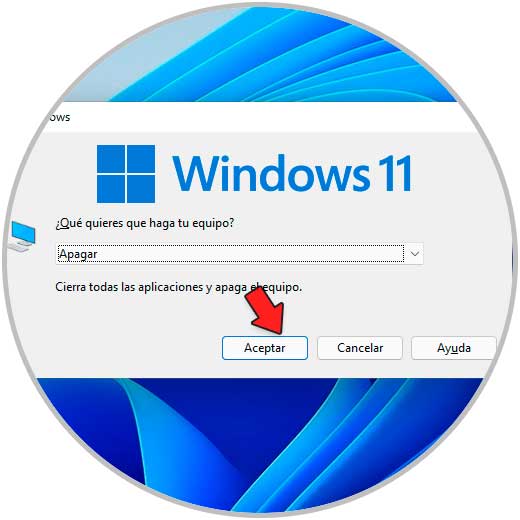
4. Windows 11 von CMD herunterfahren
Schritt 1
Die CMD-Konsole führt verschiedene Aktionen aus und eine davon ist das Einschalten vom Computer ausschalten, in diesem Fall CMD von Start aus öffnen:
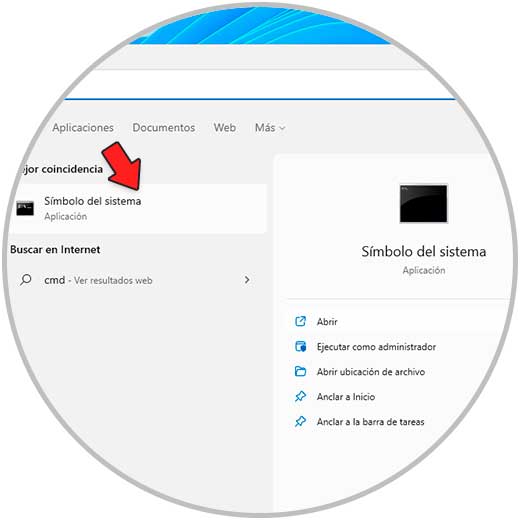
Schritt 2
In der Konsole „shutdown/s“ ausführen:
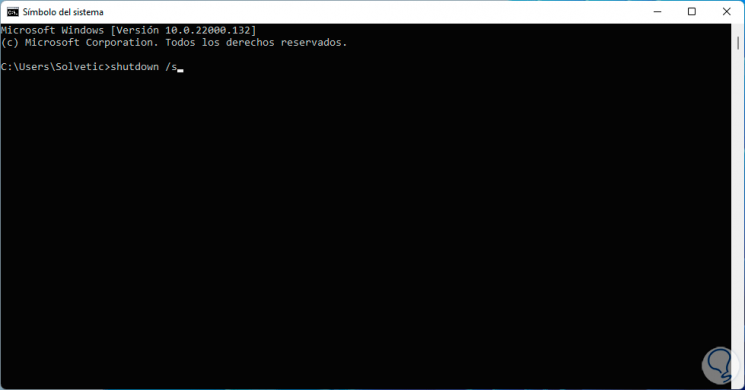
5. Deaktivieren Sie Windows 11 über den Sperrbildschirm
Schließlich haben wir die Sperrbildschirmoption, um Windows 11 direkt auszuschalten. Schritt 1
Um diese Methode zu verwenden, verwenden wir die Tasten Strg + Alt + Entf, im unten angezeigten Bildschirm klicken wir auf die Schaltfläche zum Herunterfahren:
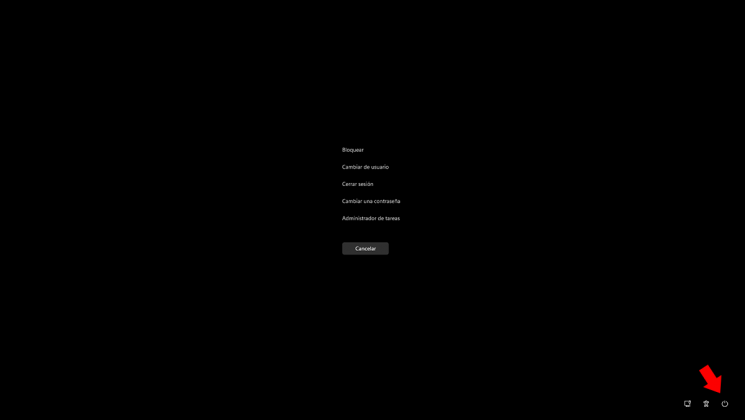
Schritt 2
Wählen Sie „Shutdown“:

Dies sind die Möglichkeiten, unseren Windows 11-Computer sicher herunterzufahren. Auf diese Weise können Sie die gewünschte Ausführung ausführen, wenn Sie den Computer ausschalten müssen.

